相信很多朋友都遇到过以下问题,就是阿里旺旺解散群的详细步骤介绍。针对这个问题,今天手机之家小编就搜集了网上的相关信息,给大家做个阿里旺旺解散群的详细步骤介绍的解答。希望看完这个教程之后能够解决大家阿里旺旺解散群的详细步骤介绍的相关问题。
之前在阿里旺旺中建立了一个群,现在想要将群解散,你们知道怎么操作的吗?下文这篇教程内就为你们带来了阿里旺旺解散群的详细步骤介绍。
阿里旺旺解散群的详细步骤介绍
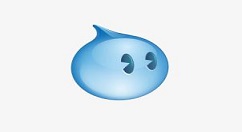
其实阿里旺旺的很多功能很简单,设置阿里旺旺的群解散,就需要我们先登录自己的阿里旺旺账号才可以,大家点击登录账号后,可以在阿里旺旺的面板上看到一个叫做【我的群】。
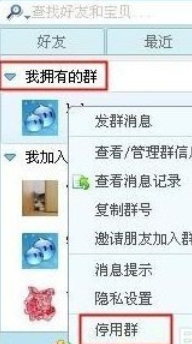
这时大家找到【我的群】以后点击【我的群】然后会出现一个界面,这时我们选择需要解散的群,然后单击右键,就会有很大的选项,而我们选择的是最下面的一个叫做【停用群】的选项。
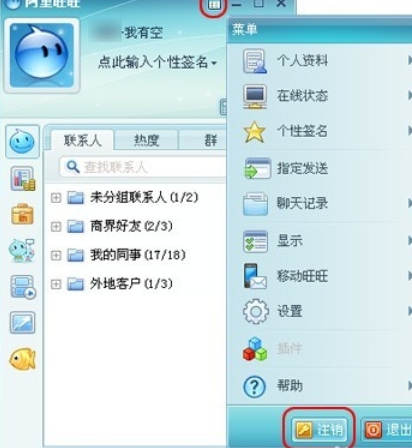
接着我们在右键点击完毕后会下拉很多选项,在下拉的选项里我们选择【停用群】上面我们已经说过了,很简单我就不仔细描述了。我们点击【停用群】会出现新的一个对话框。
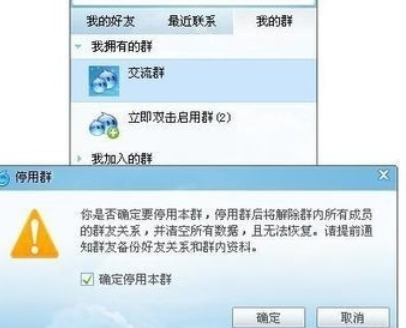
大家在弹出的新的对话框里,需要在【确定停用本群】前方的一个小方框礼帽上打勾,然后我们还需要在下方的【确定】选项上面点击一下,这样这一步的操作就全部完成了。

然后我们点击【确定】选项完毕之后,我们就会看到再一次弹出一个新的对话框,这时显示出来提示你已成功停用群,我们这时候选择很简单,那就是点击下方的【确定】选项就行了。
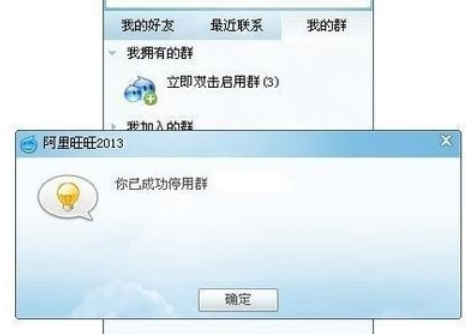
按照上文为你们描述的阿里旺旺解散群的详细步骤介绍,你们是不是都学会了呀!